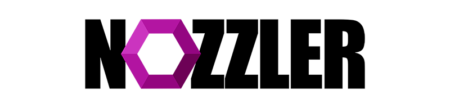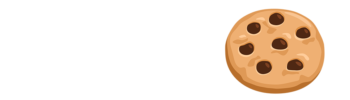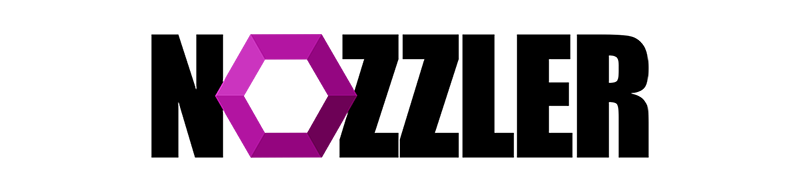Test du logiciel SuperSlicer

Bonjours à toutes et à tous, aujourd’hui nous allons parler de logiciel de tranchage a.k.a “slicer”.
Dans le paysage des programmes vedettes de slice, vous retrouverez notamment les incontournables :
Cura (développé par Ultimaker), PrusaSlicer où encore Simplify3D.
Il existe de nombreuses autres alternatives plus ou moins connues, notamment Super Slicer, qui sera l’objet de mon attention aujourd’hui : ” Super Slicer logiciel imprimante 3d comme cura “
Je ne vais pas vous faire un test détaillé de toutes les capacités de ce programme, mais je vais vous parler des particularités qui font de cette mouture, une alternative qualitative et efficace de votre trancheur habituel, et plus généralement ce qui m’a plu.
https://github.com/supermerill/SuperSlicer/releases
Super Slicer ? C’est quoi ?
Pour établir le contexte, nous allons commencer avec Slic3r, logiciel de tranchage open source et gratuit.
Slic3r a été modifié, adapté et, selon les cas, agrémenté d’autres fonctions, dans d’autres distributions “fork” comme PrusaSlicer et Super Slicer.
Super Slicer est donc une déclinaison agrémentée de Slic3r et de PrusaSlicer, mis à disposition via le github de supermerill, et fonctionne parfaitement.
Crédit github.com/supermerill/SuperSlicer
Pourquoi choisir Super Slicer ?
- C’est gratuit, libre et open source. Vive les communautés Web
- C’est léger, puissant et rapide. Performant et fiable.
- Des réglages pour quasiment tout
- Des préréglages faciles à mettre en place
- Possibilité d’ajouter des commandes gcode facilement
- Supports personnalisables
- Calibrations intégrées
- Des mises à jour plus ou moins fréquentes
- Fonctionne également sur Linux,Ubuntu et MAC, en plus de Windows
Pour ne citer que l’essentiel.
Super Slicer, je trouve ça ou ?
On commence par se rendre sur la plateforme GitHub pour télécharger SuperSlicer.
Pour afficher les liens de téléchargement, il suffit de cliquer sur “Asset” à la fin du descriptif de chaque version.
Il va de soi de télécharger la version la plus récente afin d’avoir la version la plus aboutie du programme.
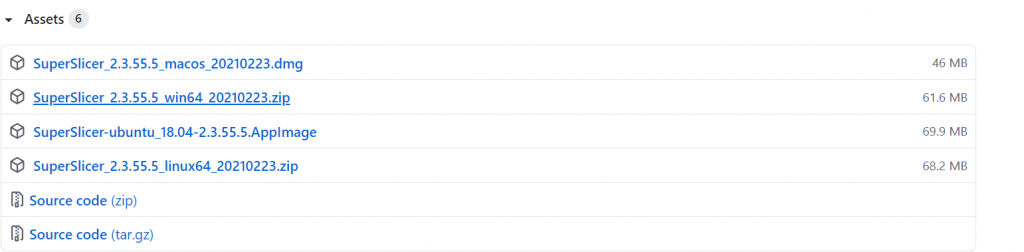
Téléchargez la version qui vous concerne parmi les 4 premiers choix (les 2 suivants sont les fichiers sources du programmes , pour les développeurs).
Dans mon cas ce sera Windows, donc 2ème choix : win64. Vous aurez un fichier “archive .zip”.
Extrayez le dossier contenu dans l’archive vers l’emplacement de votre choix avec Winrar, 7Zip ou l’explorateur de fichiers Windows par exemple.
Vous voilà avec un dossier, ouvrez le et lancez le programme superslicer.exe (si vous êtes sur Windows).
Chargement relativement court de l’interface selon votre puissance de feu informatique (ici environ 4 secondes pour se retrouver dans la toolbox, coucou les utilisateurs de Cura haha).
Nous pouvons rentrer dans le vif du sujet.
Super Slicer, comment ça fonctionne ?
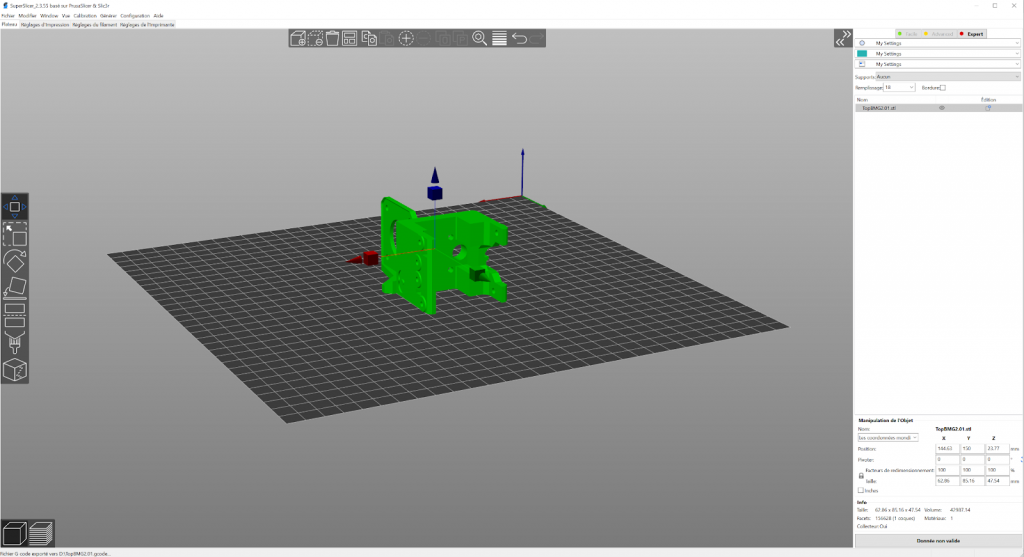
Commençons par l’interface par défaut du programme (sans réglages personnels).
Le choix du design se veut simple, lisible et épuré pour conserver les performances logicielles. L’interface est composée d’un ruban de fonctionnalités à gauche, des configurations d’impression à droite et de divers raccourcis sur la partie supérieure.
À gauche, on retrouve les manipulations :
- Déplacement d’objet : positionnement sur le plateau
- Mise à l’échelle : ajuster la taille
- Rotation : pivoter l’objet
- Poser sur la face : sélectionner la face qui sera posée sur le plateau
- Scinder : couper un objet en une ou plusieurs parties
- “Paint-on Supports” : dessinez sur l’objet les uniques endroits où vous souhaitez des supports
- “Seam” : dessinez sur l’objet des coutures pour renforcer la résistance et l’adhésion
Dans le coin inférieur gauche vous trouverez la vue “modification” et “l’aperçu d’impression”
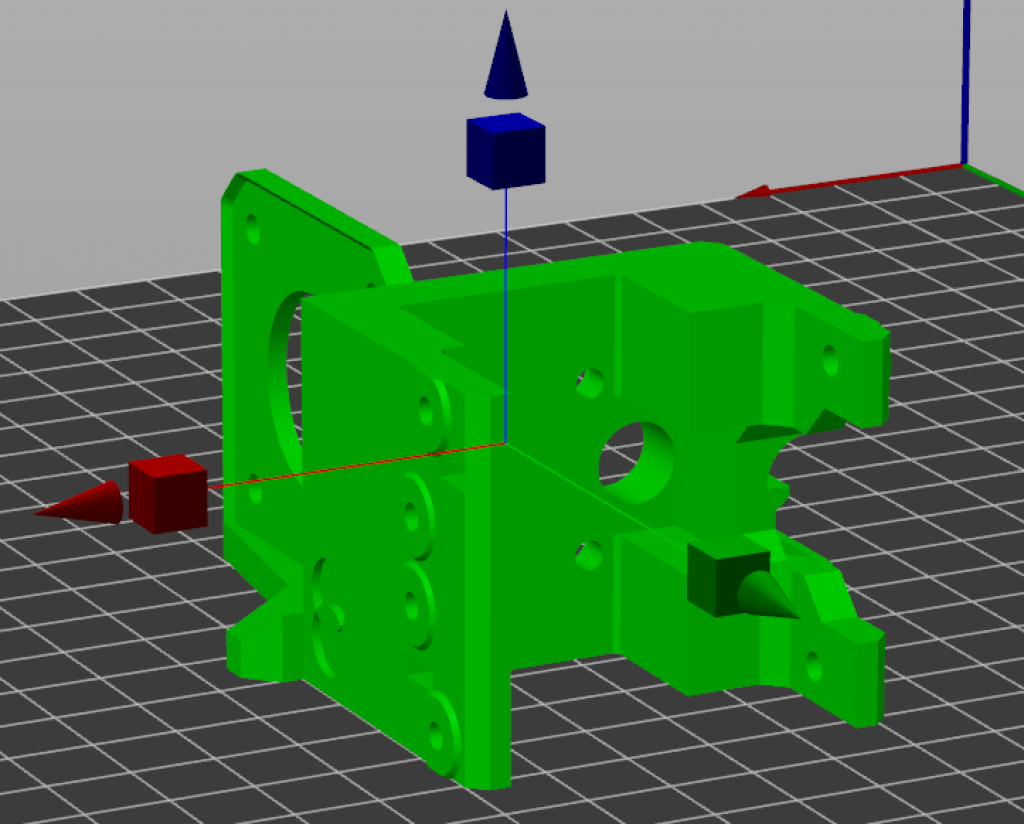
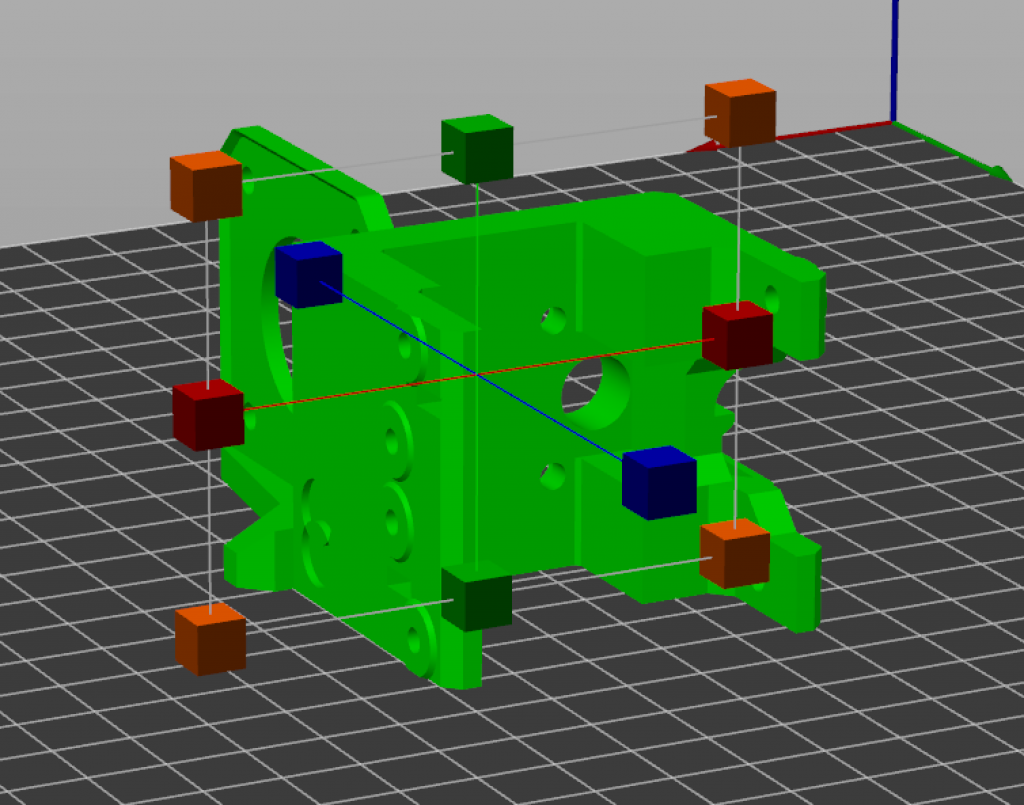
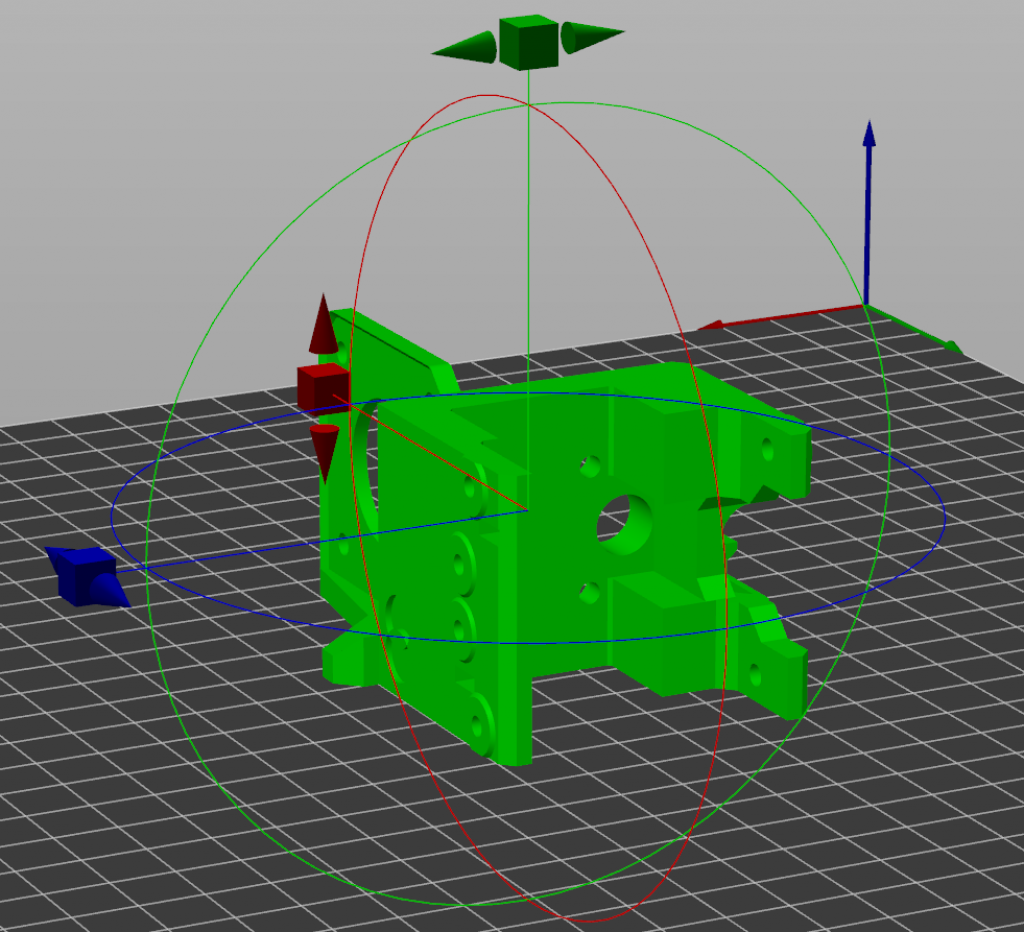
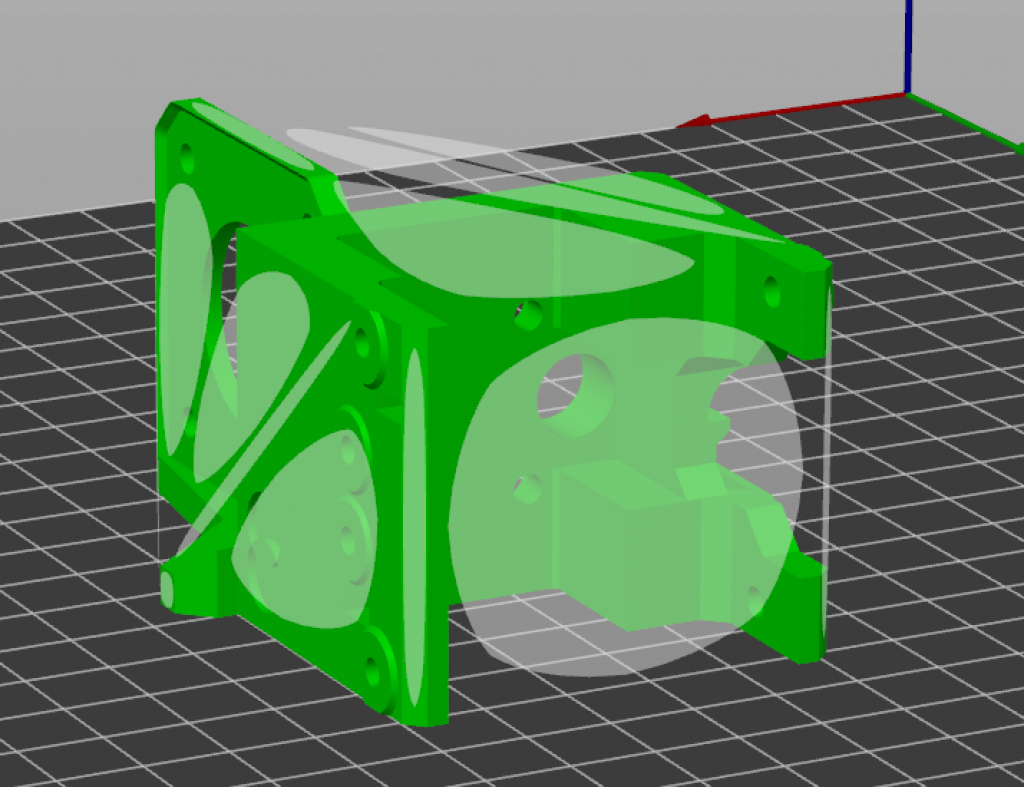

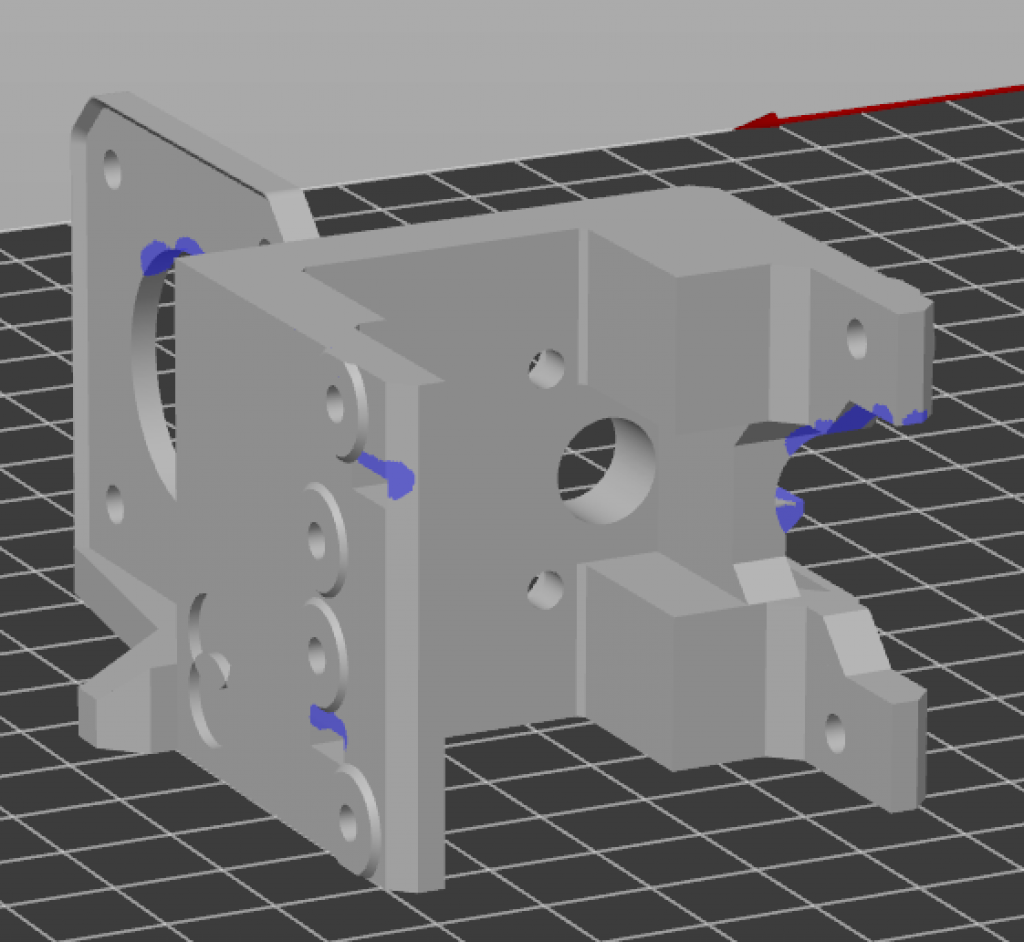
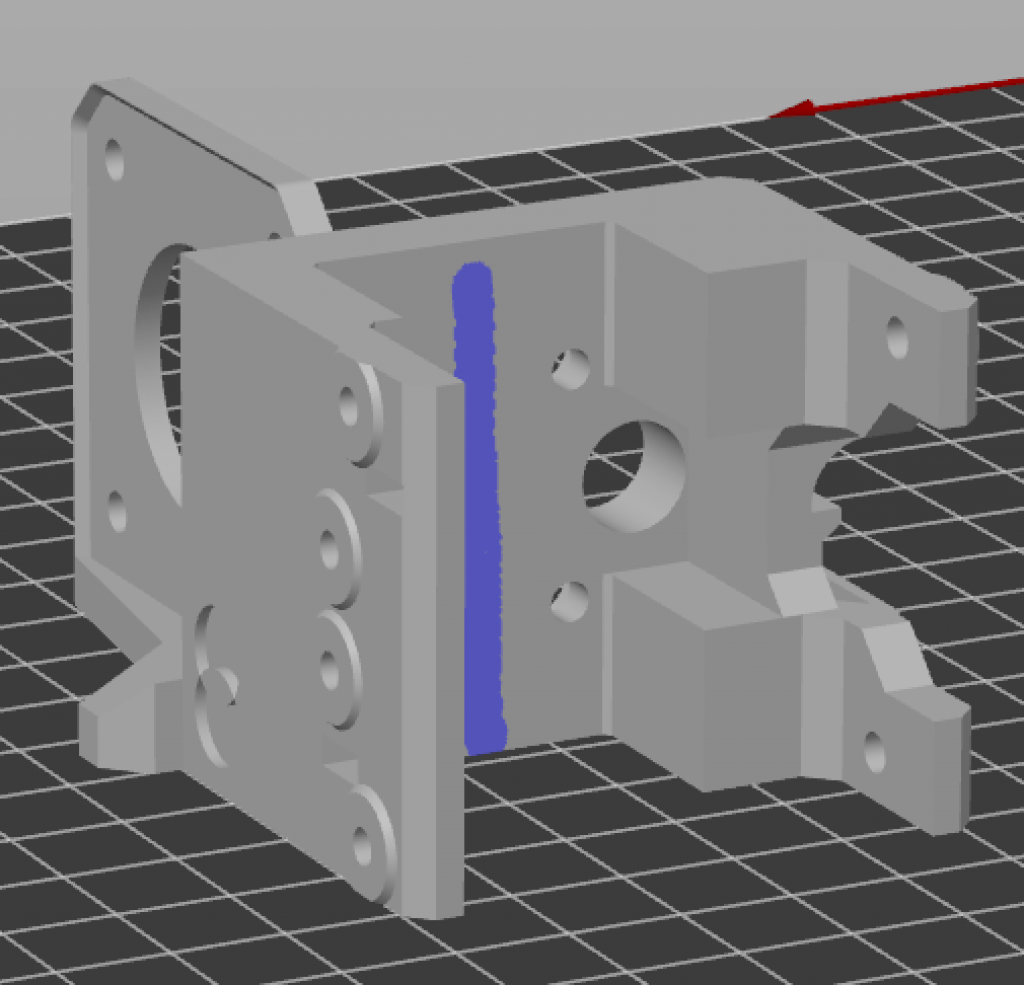
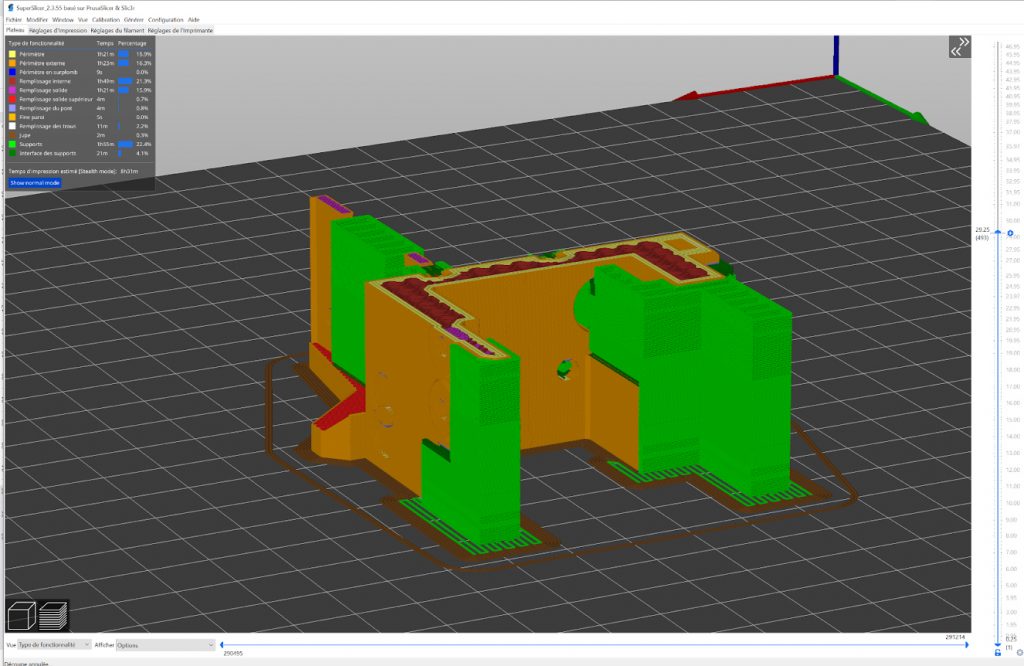
Vue aperçu d’impression, claire et détaillée, avec échelle de progression et temps
À droite, on retrouve les paramètres d’impression :
- Le sélecteur de profil d’impression : par exemple, rapide, précis, petits objets, etc
- Le remplissage : en %
- Le sélecteur de profil filament : avec les paramètres spécifiques à chaque filament
- Bordure
- Le sélecteur de profil d’imprimante : avec les caractéristiques de votre machine
- Liste des pièces + bouton édition pour appliquer des paramètres spécifiques à chaque objet, également des modificateurs prédéfinis/customs pour renforcer ou modifier certaines zones, et des bloqueurs de supports pour empêcher des générations automatiques dans les zones non désirées.
- Le sélecteur de supports : Aucun, partout, uniquement sur les générateurs, plateau
- Les cotes et informations pièces modifiables directement en saisie
- Bouton tranchage
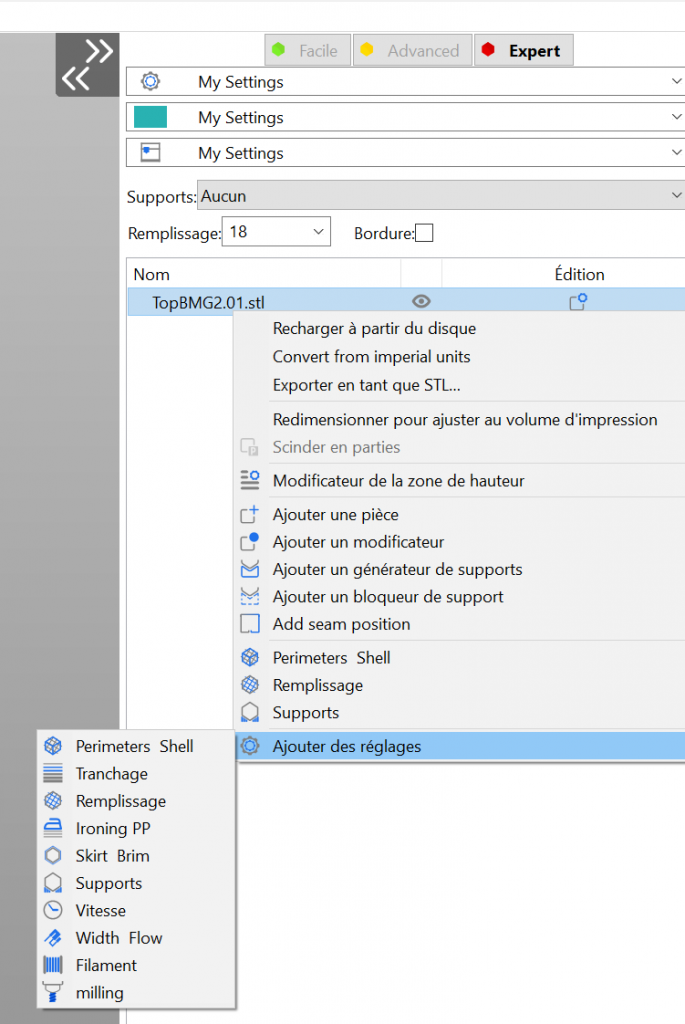

À gauche : Mode édition d’un objet, nombreux outils à disposition / Informations objet à droite
Dans la parti supérieure, on retrouve :
- Fichier
- Modifier
- Windows : paramètres de l’interface
- Vue : paramètres de la vue actuelle
- Calibration : tout est réuni ici pour faire ses réglages et ajustements
- Générer : pour ajouter des scripts python
- Configuration : pour assistant et autres paramètres machine et interface
- Aide : lien vers les fichiers d’aide, mises à jour et autres informations de version.
- On retrouve également les onglets Réglages pour accéder directement aux valeurs. Dans ces réglages, vous découvrirez l’étendu des capacités de Super Slicer : IL Y EN A PARTOUT !
N’ayez pas peur, vos paramètres habituels seuls pourront être intégrés sans problèmes, mais vous aurez en plus, une pléthore d’autres réglages.
Voici quelques images d’exemples, j’ai volontairement activé le mode expert, car soyons honnête,l’intérêt de ce programme réside dans sa grande polyvalence et son abondance de paramétrages, il serait dommage de s’en priver.
Bien que l’interface simple ou intermédiaire soient tout à fait exploitables, vous serez vite tenté de mettre les mains dans le cambouis de l’interface expert pour affiner vos réglages.
Avant de vous lancer, prenez le temps de découvrir tout ce qui est proposé par le programme afin de vous faire une idée de l’étendue du potentiel de ce logiciel.
Notez que vous pouvez verrouiller/déverrouiller les paramètres pour les sécuriser, que chaque changement non enregistré restera coloré, qu’un profil modifié portera la mention “modifié” tant qu’il n’est pas enregistré, qu’en cas de changement de profil il vous sera résumé les changements effectués et non enregistrés.
Les profils sont enregistrables, exportables, et compatibles Prusaslicer et Slic3r.
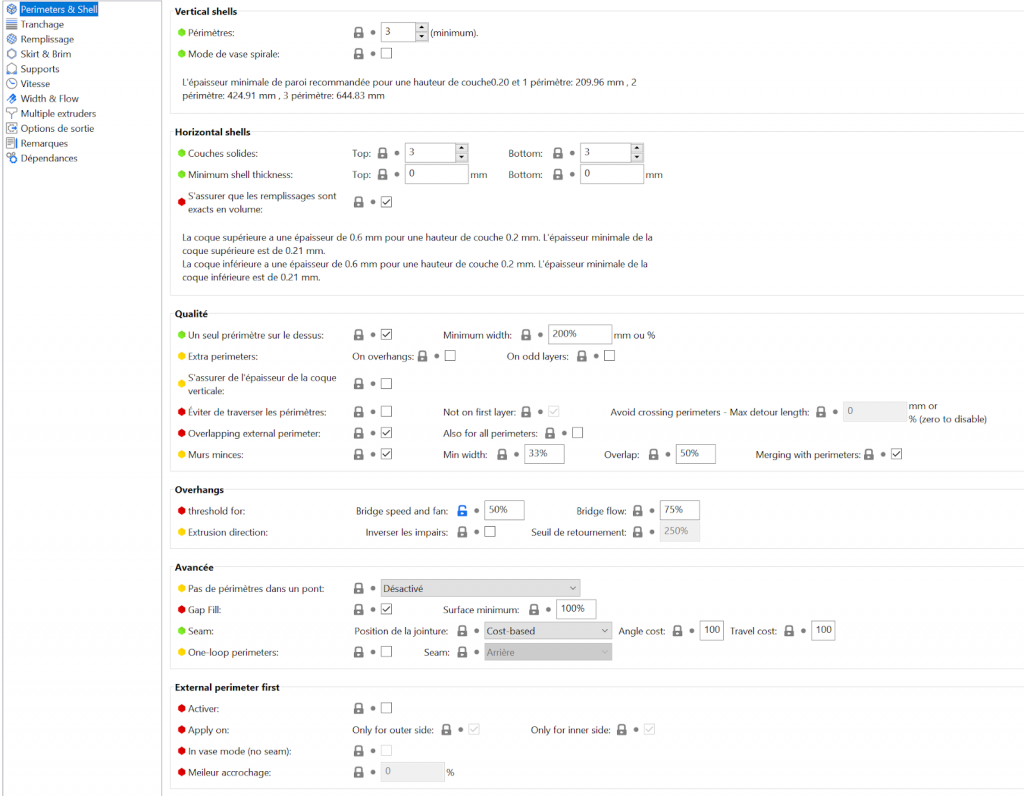
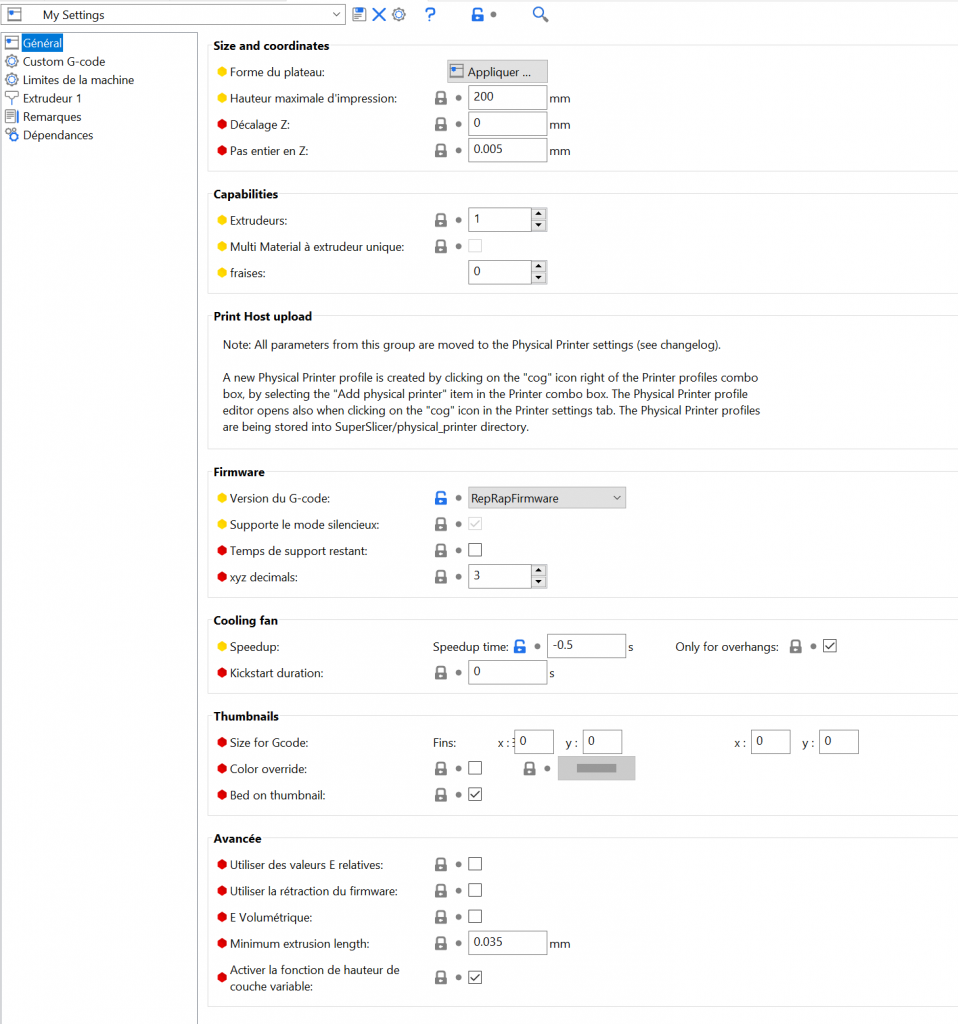
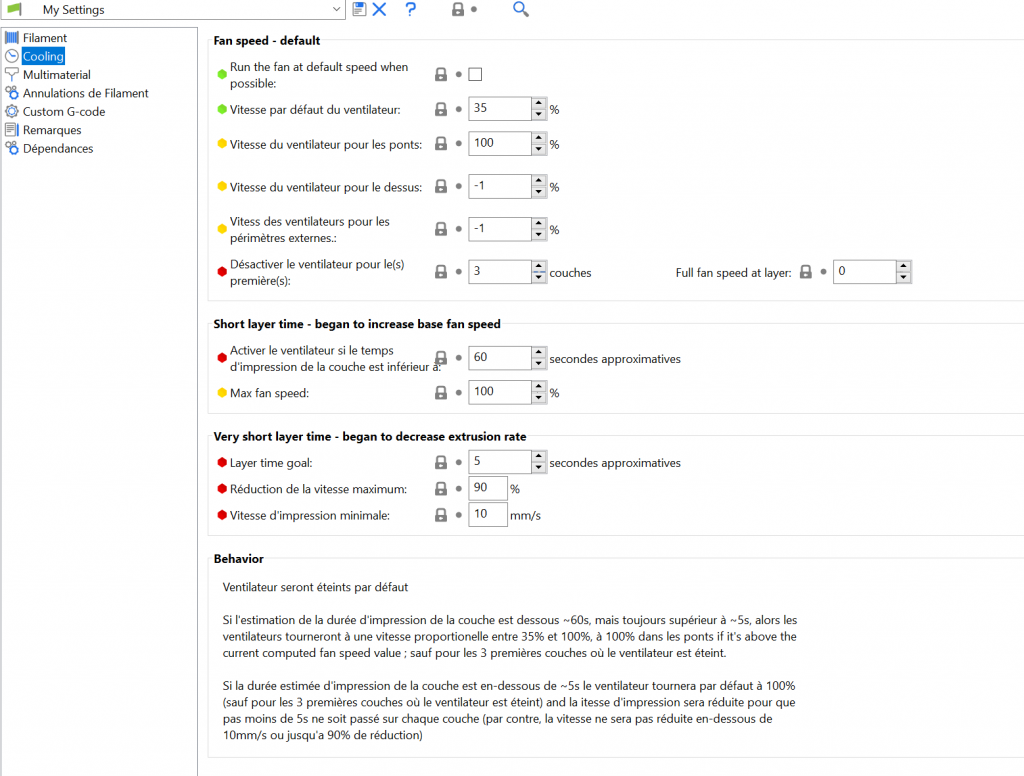
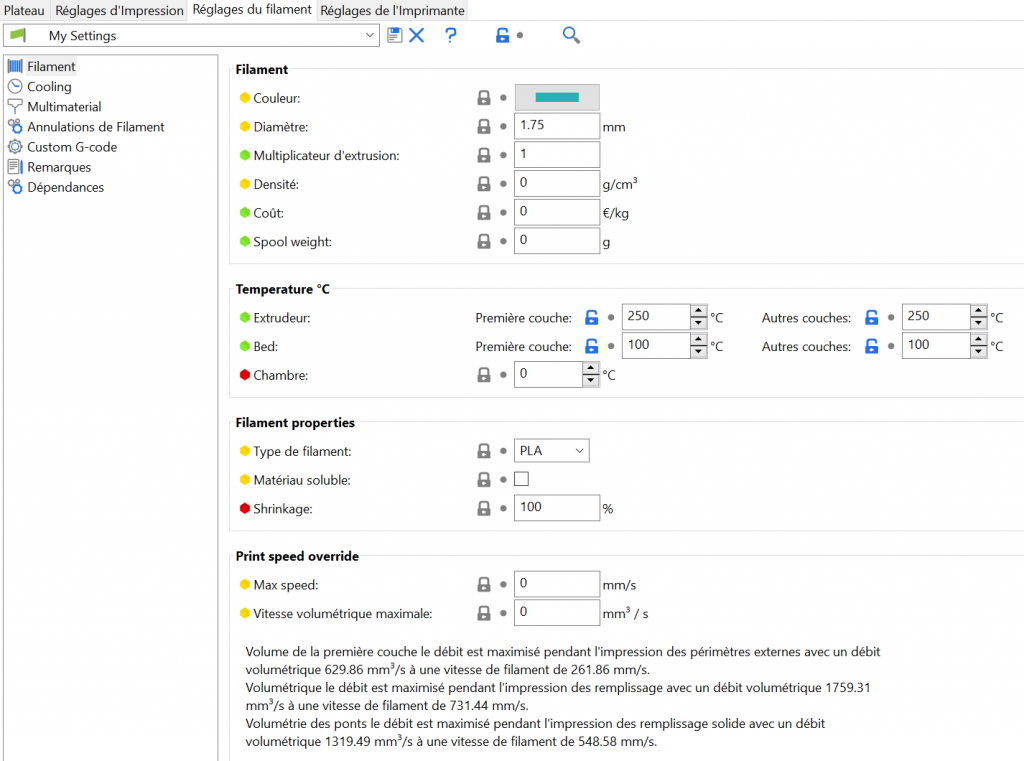
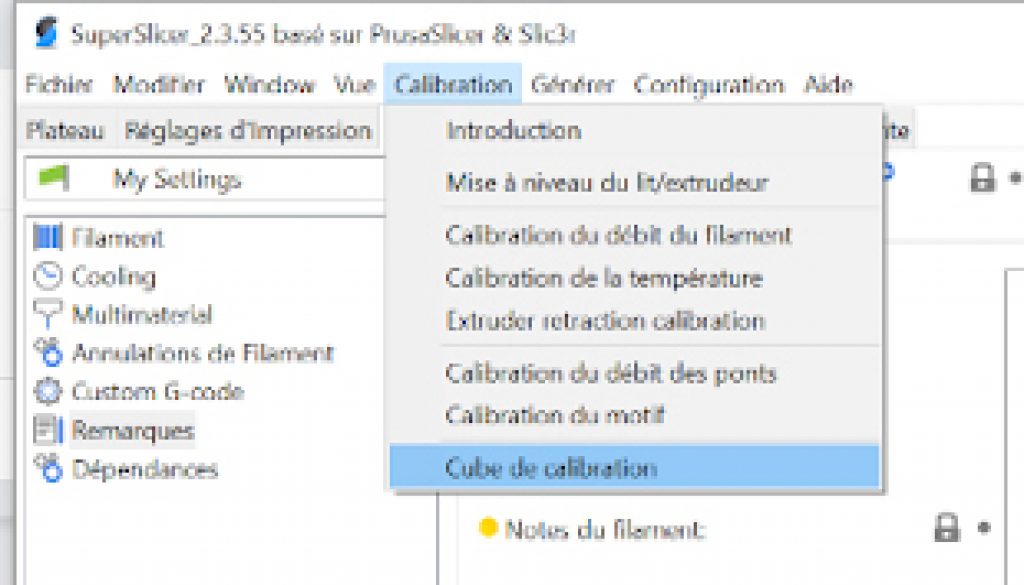
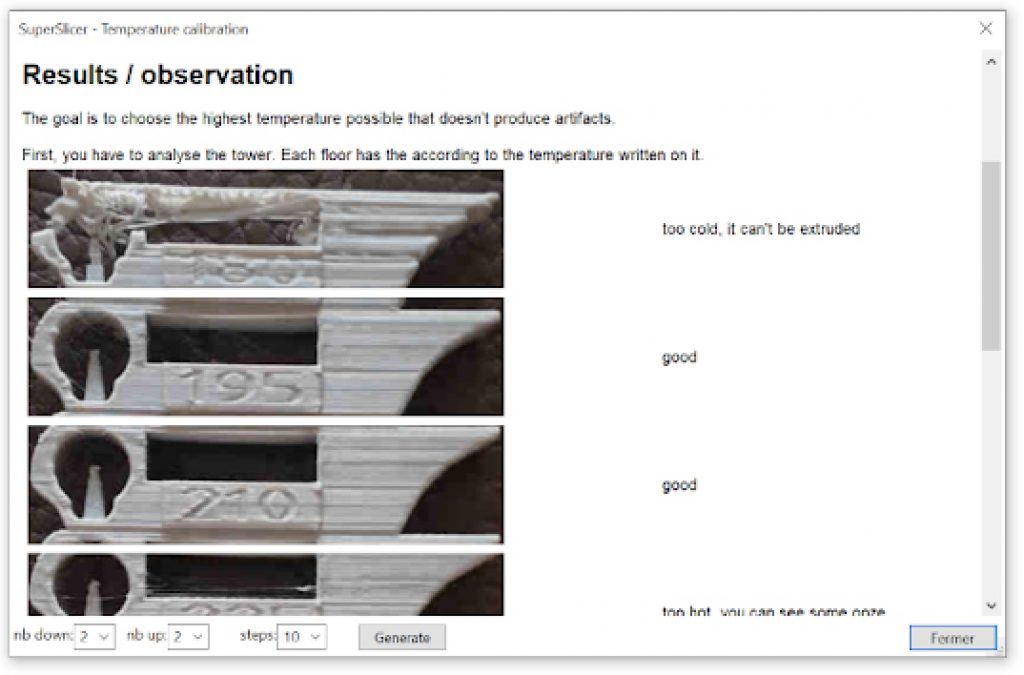
Des calibrations intégrées plus que bienvenues, guidées et efficaces.
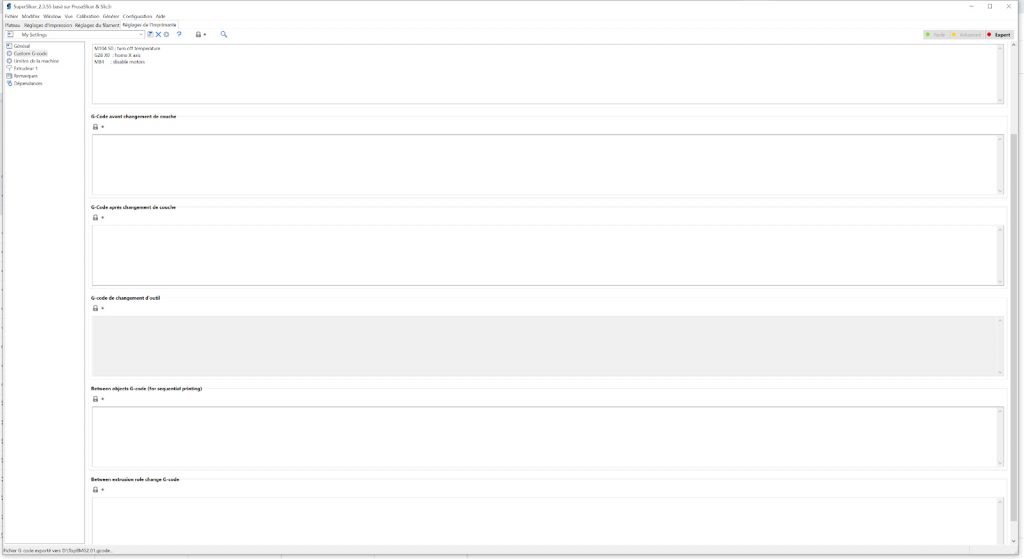
Possibilités démesurées de rajouter du gcode
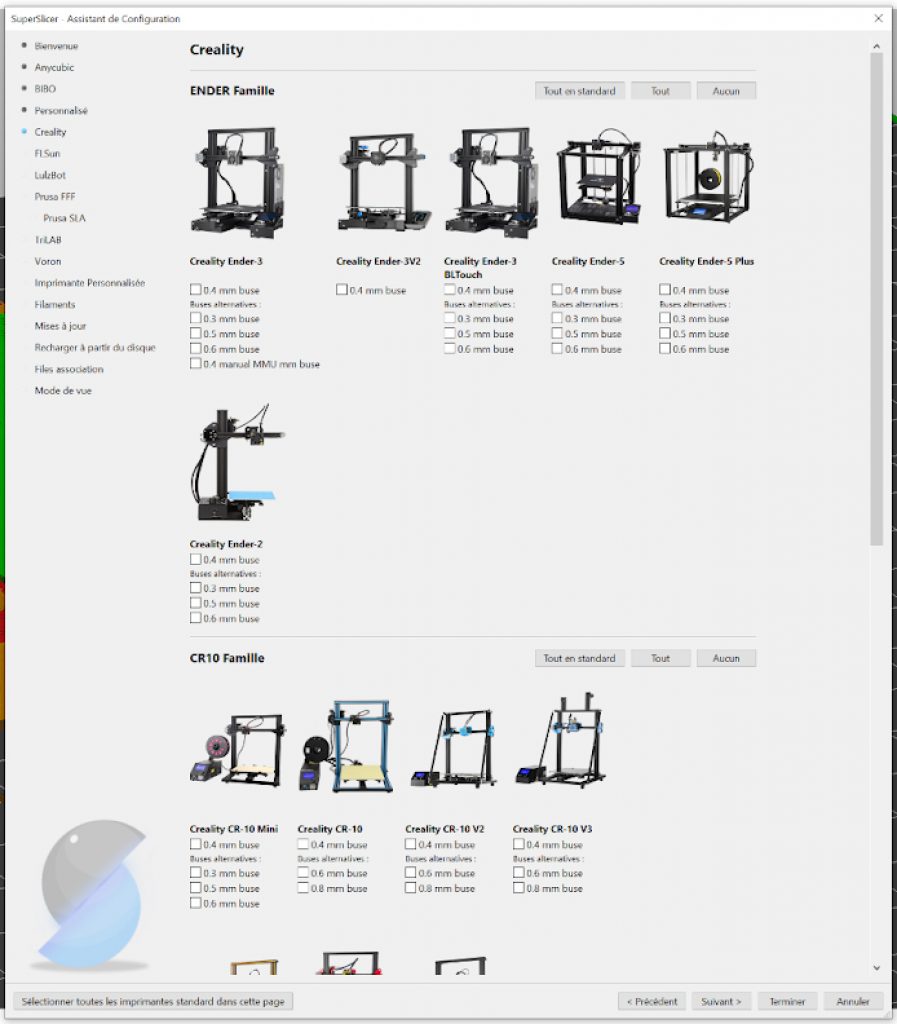
Assistant de configuration, beaucoup de machines de base ou de machines personnalisées
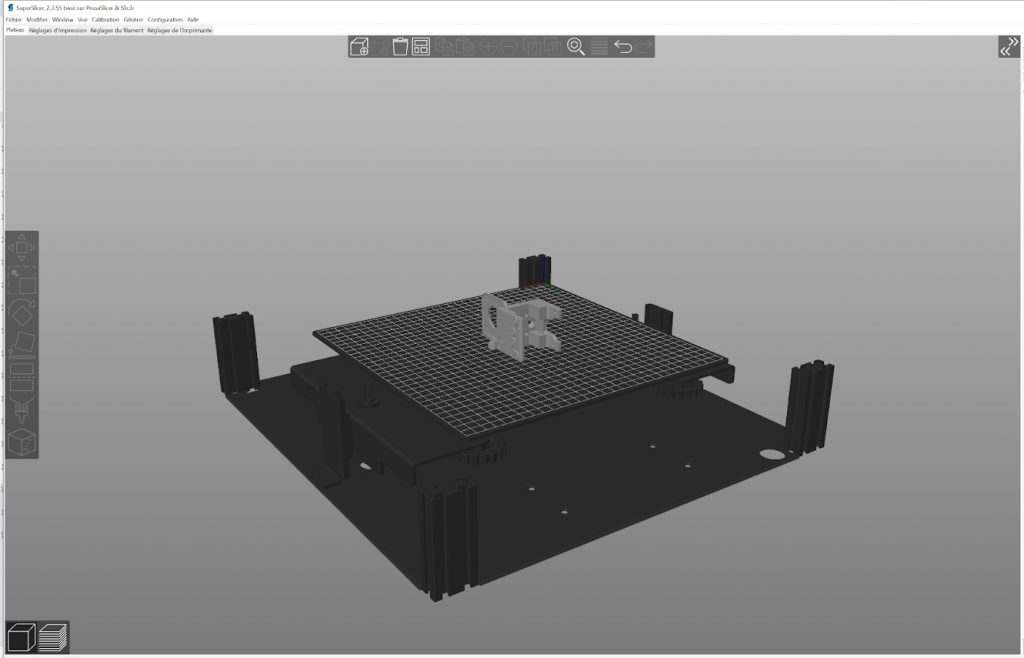
Textures, plateau et plateforme personnalisables, idem pour les couleurs et thumbnails
Ce que j’ai aimé :
- Rapidité au lancement et à la découpe
- Clair et complet
- Facilité de changement profil : on choisit sa machine, son filament, et son impression
- Palette d’outils appréciés
- Le bouton “clic” pour éjecter la clé usb après transfert (absent chez certains slicers)
- Réparation automatique de stl et fonction gcode preview
- LES TEST ET FICHIERS DE CALIBRATIONS INTÉGRÉS ! Bed, flow, extrudeur, rétractation, température, etc…
- Les descriptions de toutes les fonctions et toutes les cases (même si parfois pas traduites)
- La quantité folle de réglages
- Les gcode paramétrables : début, fin, changement outil, objet, séquentiel, filament, etc…
- Grande polyvalence forcément vu le nombre de paramètres.
- Les estimations temps impression env. 5-7% d’imprécision contre 20% pour Cura. (réglable)
- Scripts python (qui m’a permit d’activer le transfert wifi MKS)
- Le paramétrage des très petits objets/périmètres : vitesse, refroidissement, etc…
- Compatible avec les profils et fichiers Prusaslicer
- Rubrique “Remarques” disponibles dans les réglages pour les annotations
- La fonction “recherche” qui vous localise et indique d’une flèche le paramètre recherché
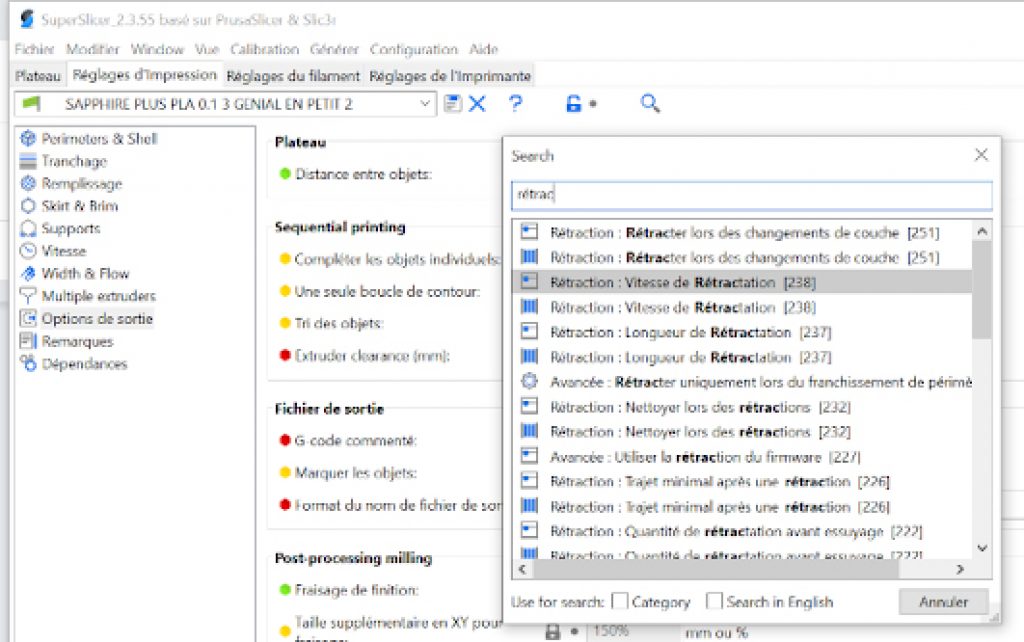
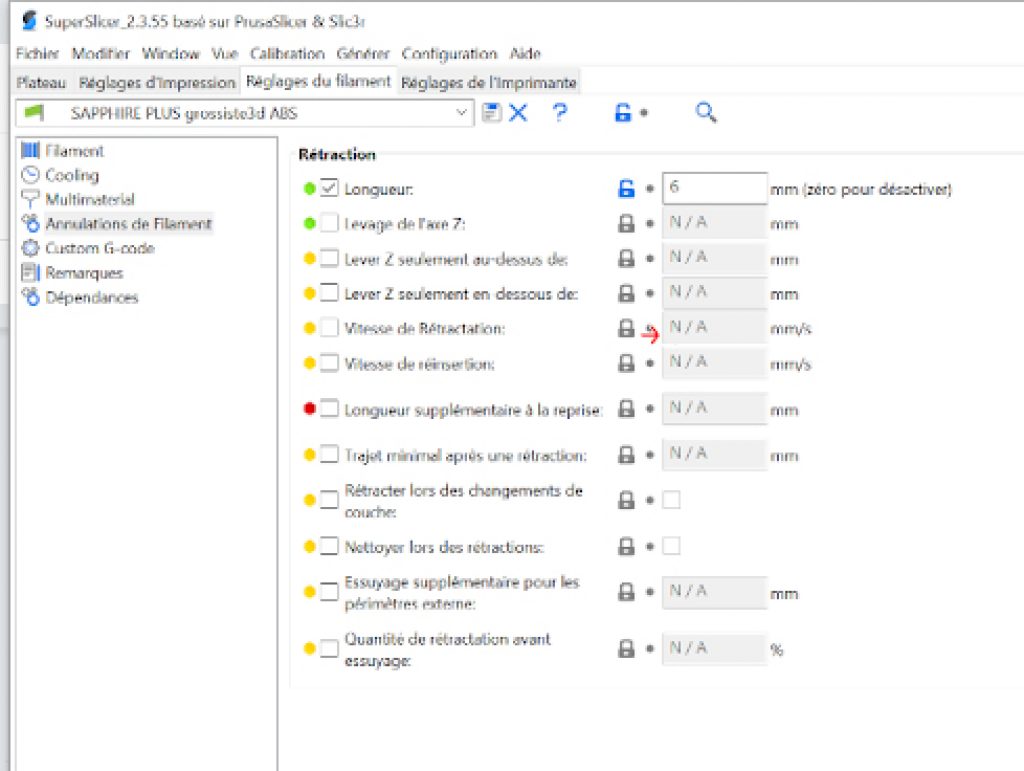
Les limites et inconvénients de Super Slicer :
- L’interface est moins travaillée esthétiquement que celle d’IdeaMaker et d’autres.
- Certaines traductions en français n’ont pas été faites.
- Risque d’instabilité selon les versions. (Pré-release)
- Manque le calibrage d’avance linéaire ? Facilement récupérable sur le site de Prusa.
- Les aperçus/thumbnails de gcode ne fonctionnent pas sur machines MKS
- Comme pour PrusaSlicer, réglages de supports à peaufiner, sinon difficiles à retirer.
- Absence de supports arborescents ? (en développement)
- Facile d’utilisation mais peut faire peur aux débutants.
Conclusions
Voilà maintenant plusieurs mois que j’ai abandonné Cura, au profit de ce Super Slicer qui porte bien son nom. Je suis passé par Ideamaker qui, bien que très joli, ne m’a pas apporté autant de résultat que Super Slicer.
Je ne peux que vous le conseiller, c’est gratuit, il n’y a pas d’installation, ça pèse 60 mb, les machines connues sont pré-réglées dans l’assistant, il n’y a pas de raison de ne pas s’y laisser tenter, ne serait-ce que pour calibrer rapidement sa machine, réglage du z offset sous Pronterface, et tout le reste sur le slicer lui même.Rapide à prendre en main, complet, personnalisable à souhait et efficace, il est de plus en plus apprécié et sa notoriété grandit.
On lui pardonnerai volontiers ses erreurs de jeunesse, et son léger manque d’ergonomie. (en même temps c’est compliqué de ranger toutes ces données, 3 catégories de réglages, environ 5-10 sous catégories par catégorie, et une page voire deux de données réglables dans chaque sous réglage…)
Je l’utilise régulièrement en impression ABS, et parfois en PETG/PLA, et jusqu’ici j’ai toujours était satisfait par les services de ce programme.
Je remercie supermerill pour ce logiciel très complet, et l’équipe Nozzler.fr également pour me permettre de vous en donner un aperçu.
À bientôt ! Happy Printing !
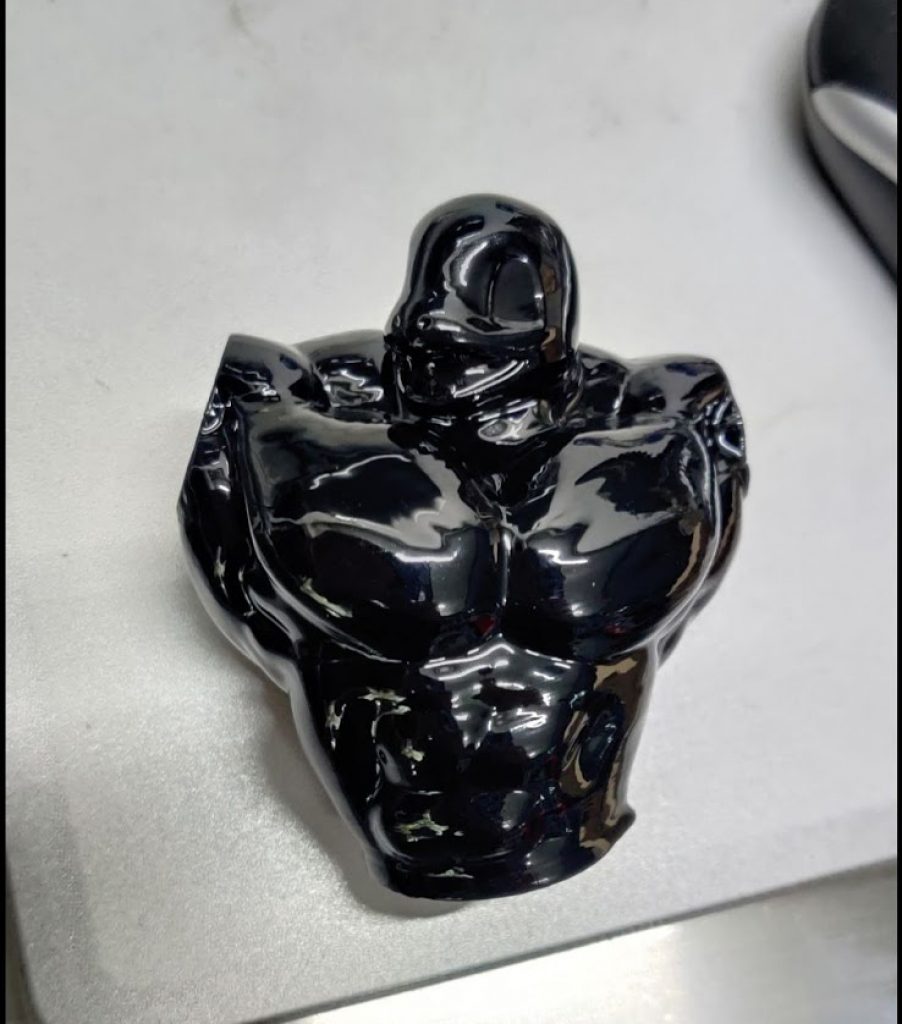

ABS – Salamèche bodybuildé, modèle thingiverse, brillance à la vapeur d’acétone localisée, sans ponçage. TwoTrees SAPPHIRE PLUS – Super Slicer
Test réalisé par Jérôme Henriet pour Nozzler.fr